Обзорное видео смотрите тут: http://wiki.ascnb1.ru/edit/finans
Для настройки финансов программы откройте в настройках  вкладку «Финансы».
вкладку «Финансы». 
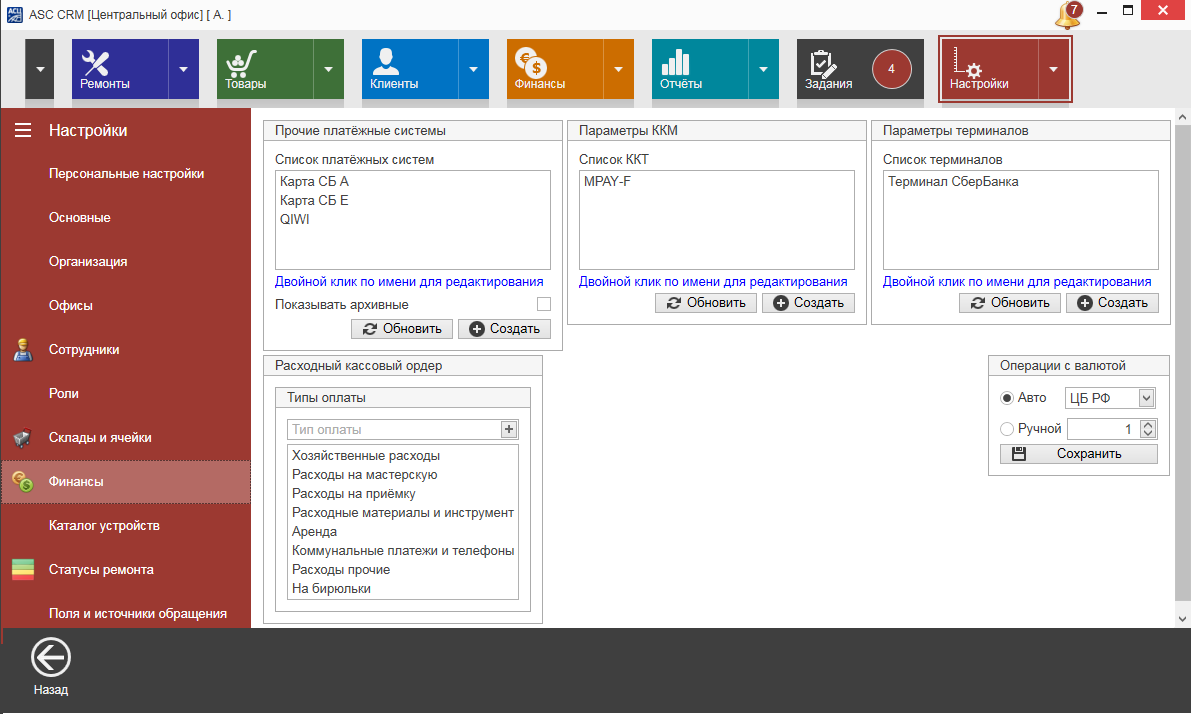
Параметры ККТ (контрольно кассовой техники).
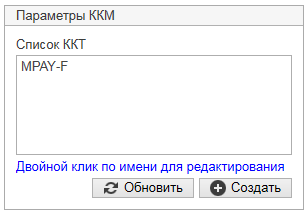
Для добавления новых кассовых аппаратов нажмите кнопку «Создать». 
В окне Параметры ККТ, заполните все поля.
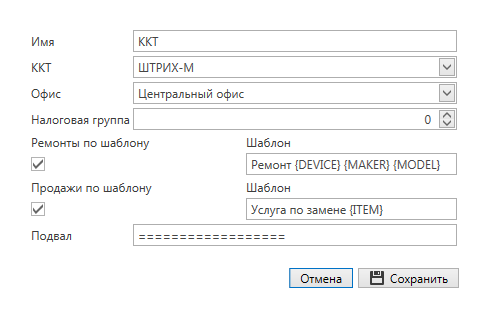
Имя. Имя кассового аппарата.
ККТ. Тип контрольно Кассовой техники по производителям выбирается из выпадающего списка. Сейчас в программе доступны кассы производителей «Штрих» и «Атолл», но по желанию, мы добавим любые другие.
Офис, к которому привязывается кассовый аппарат.
Налоговая группа, указываете вашу налоговую группу, по которой работает Ваша организация. Все цифры от 0 до 9 соответствующие Вашей форме работы организации, можно узнать в инструкциях на кассовую технику.
Ремонты по шаблону.
Продажи по шаблону.
Печать кассового чека услуг по ремонту и продаж товара, можно проводить согласно документам, акт выполненных работ на ремонт и товарная накладная на товар, где в чек будут вписаны все строчки из этих документов.
Печатать кассовый чек можно по своему шаблону, где вы вписываете свой текст и поля, из которых будут браться данные.
Название и расшифровка полей доступны в инструкциях на программу.
Вот пример Ремонтов. Ремонт ноутбука Asus UX303 и стоимость
Вот пример Продаж. Услуга по замене «матрица 15.6 для ноутбука» и стоимость.
Подвал. Знаки или текст, который вы печатаете в подвале чека. Тут у нас прочерки, но Вы можете добавить фразу «Спасибо, что выбрали наш сервисный центр».
Для изменения существующих кассовых аппаратов, откройте их по двойному клику.
Не забывайте сохранять изменения. 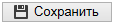
Все полные и подробные настройки ККТ доступны в инструкциях к программе тут: Параметры ККТ, настройка Контрольно Кассовой Техники